Как настроить Apple Home Hub, чтобы сделать ваш умный дом умнее
Приложение Apple Home предлагает единый интерфейс для управления всеми аксессуарами для умного дома HomeKit. Но чтобы получить максимальную отдачу от этого опыта, вам необходимо настроить Apple Home Hub. Это позволяет удаленно управлять аксессуарами, создавать автоматизацию и приглашать гостей управлять своим домом.
Настроить Apple Home Hub просто; часто это происходит автоматически. Однако вам нужно убедиться, что у вас есть подходящие устройства для этого, а затем знать, как настроить его на своем устройстве.
Что такое Apple Home Hub?
Apple Home Hub – это постоянно включенное устройство, которое надежно подключает аксессуары для умного дома HomeKit к Интернету. Это позволяет вам управлять своим умным домом из любой точки мира, если у вас есть подключение к Интернету.
Без Apple Home Hub вам необходимо подключиться к домашней сети Wi-Fi, чтобы управлять своими аксессуарами.
Apple Home Hub также позволяет вам настроить автоматизацию для ваших аксессуаров в приложении Home. Вы можете использовать это, чтобы включить свет, когда встает солнце, запереть двери, когда ложитесь спать, включить музыку, когда вы вернетесь домой, и многое другое.
Наконец, Apple Home Hub позволяет вам делиться элементами управления умным домом с гостями, посещающими ваш дом. Это особенно полезно, если у вас есть ночные посетители, и вы хотите, чтобы они могли запереть дверь или включить свет, не прося вас сделать это за них.
Какие устройства могут быть домашним хабом Apple?
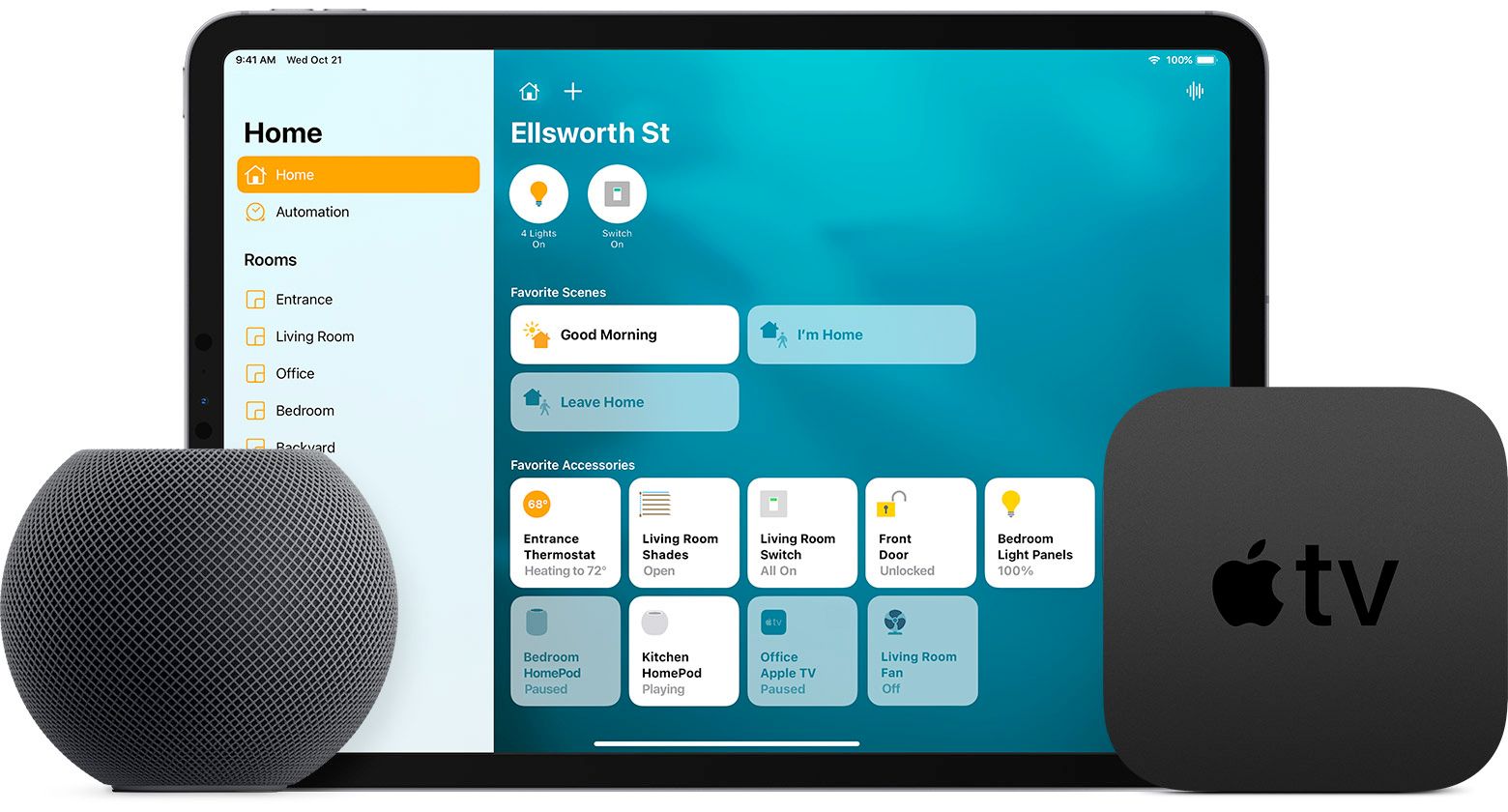
Вы не можете использовать какое-либо старое устройство в качестве Apple Home Hub, вы можете использовать только одно из следующих устройств:
- Apple TV (4-го поколения) или новее
- HomePod или HomePod mini
- iPad
Apple Home Hub должен быть у вас дома, включен и постоянно подключен к Wi-Fi. Вот почему обычно проще использовать Apple TV или HomePod.
Если у вас несколько таких устройств, Apple HomeKit будет использовать только одно из них в качестве домашнего концентратора, а остальные будут действовать как резервные, если устройство по умолчанию выйдет из строя.
Если у вас нет одного из этих устройств, вы не сможете настроить Apple Home Hub. В этом случае, возможно, стоит купить подержанный iPad или поискать альтернативные варианты умного дома.
Как мне настроить Apple Home Hub?
Настроить Apple TV, HomePod или iPad в качестве Apple Home Hub невероятно просто. Фактически, Apple TV или HomePod обычно автоматически настраивается как ваш Apple Home Hub, когда вы входите в свою учетную запись iCloud и подключаетесь к своей сети Wi-Fi во время настройки.
Чтобы узнать, настроен ли у вас уже Home Hub:
- Откройте приложение Home на своем iPhone, iPad или Mac.
- Нажмите значок « Дом» и выберите « Настройки дома» .
- Выберите Home Hubs & Bridges ; любые доступные домашние концентраторы будут перечислены вверху, а рядом с концентратором по умолчанию будет указано « Подключено» .
Если вы используете iPad или ваш Apple TV или HomePod не был настроен в качестве домашнего концентратора, вы можете найти пошаговые инструкции по настройке каждого устройства ниже.
Как использовать iPad в качестве домашнего концентратора
Чтобы использовать iPad в качестве Apple Home Hub, вам необходимо убедиться, что он находится дома, включен и постоянно подключен к Wi-Fi. Лучший способ сделать это – постоянно держать его подключенным к зарядному устройству.
Если вы все еще хотите настроить iPad в качестве Apple Home Hub, выполните следующие действия:
- На iPad перейдите в « Настройки» и убедитесь, что вы подключены к домашней сети Wi-Fi и что Bluetooth включен .
- Затем нажмите [Ваше имя]> iCloud и включите опции « Связка ключей» и « Дом» .
- Наконец, перейдите в « Настройки»> «Дом» и выберите « Использовать этот iPad в качестве домашнего концентратора» .
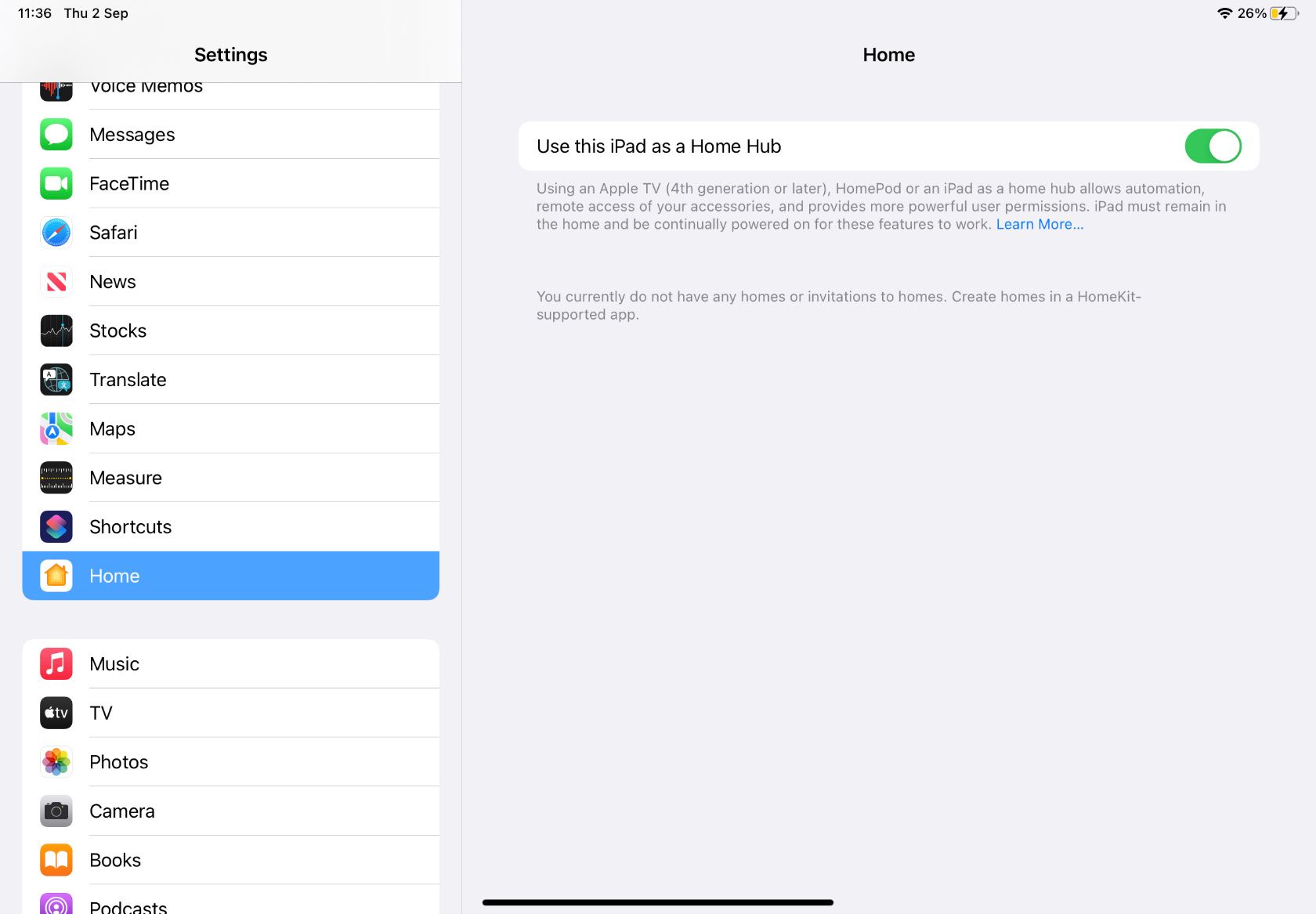
Как использовать Apple TV в качестве домашнего концентратора
Чтобы настроить Apple TV в качестве домашнего концентратора Apple:
- На вашем iPhone или iPad перейдите в « Настройки»> [Ваше имя] и обратите внимание на учетную запись пользователя, в которую вы вошли, вверху страницы. Если у вас Mac, перейдите в « Системные настройки»> «Apple ID» .
- Теперь нажмите iCloud и включите параметры Связка ключей и Домой .
- На Apple TV перейдите в « Настройки»> «Пользователи и учетные записи»> [Ваша учетная запись] и убедитесь, что учетная запись iCloud соответствует тому, в который вы вошли на своем iPhone, iPad или Mac.
- Теперь вернитесь к основным настройкам Apple TV, выберите Сеть и убедитесь, что ваш Apple TV подключен к домашнему Wi-Fi.
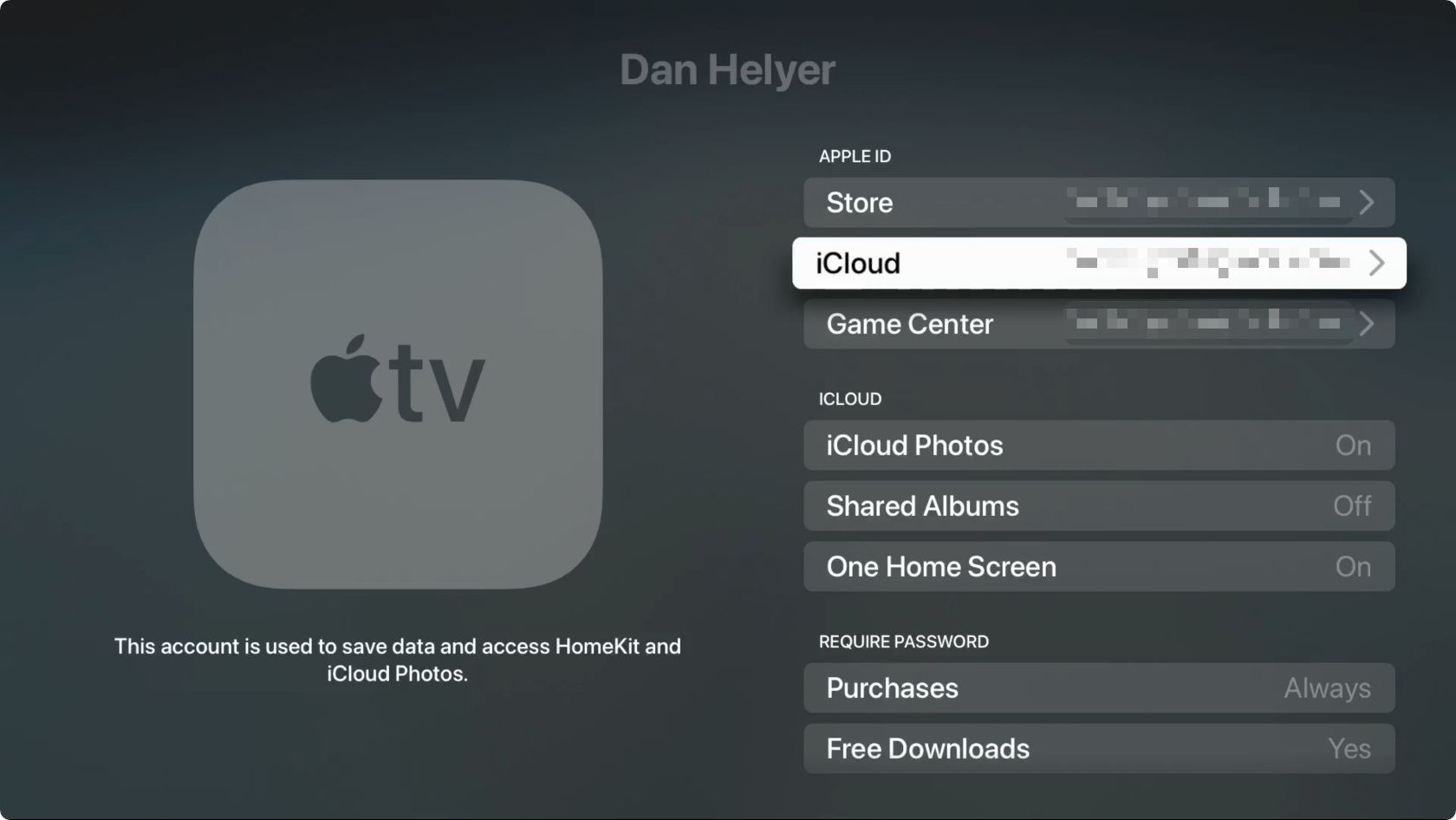
Как использовать HomePod или HomePod mini в качестве домашнего концентратора
Настроить HomePod или HomePod mini в качестве Apple Home Hub еще проще:
- Откройте приложение « Настройки» на iPhone или iPad, подключенном к HomePod.
- Убедитесь, что вы подключены к домашней сети Wi-Fi и что Bluetooth включен .
- Теперь нажмите [Ваше имя] или Войти в верхней части настроек и убедитесь, что вы вошли в свою учетную запись iCloud.
- Затем коснитесь iCloud и включите параметры Связка ключей и Домой .
Apple HomeKit становится лучше с каждым годом
Настройка Apple Home Hub особенно полезна, если вы уже инвестировали в экосистему Apple.
После настройки вы можете использовать Siri на любом из своих устройств Apple, чтобы проверять свой умный дом, где бы вы ни находились, вы можете упростить свою жизнь с помощью автоматизации и добавлять членов семьи и гостей в свой дом. Сделайте ваш умный дом умнее, чем когда-либо.
Однако возможности HomeKit на этом не заканчиваются. С каждым годом Apple расширяет возможности своей сети умного дома. Убедитесь, что ваши вложения в эту экосистему окупятся на долгие годы.